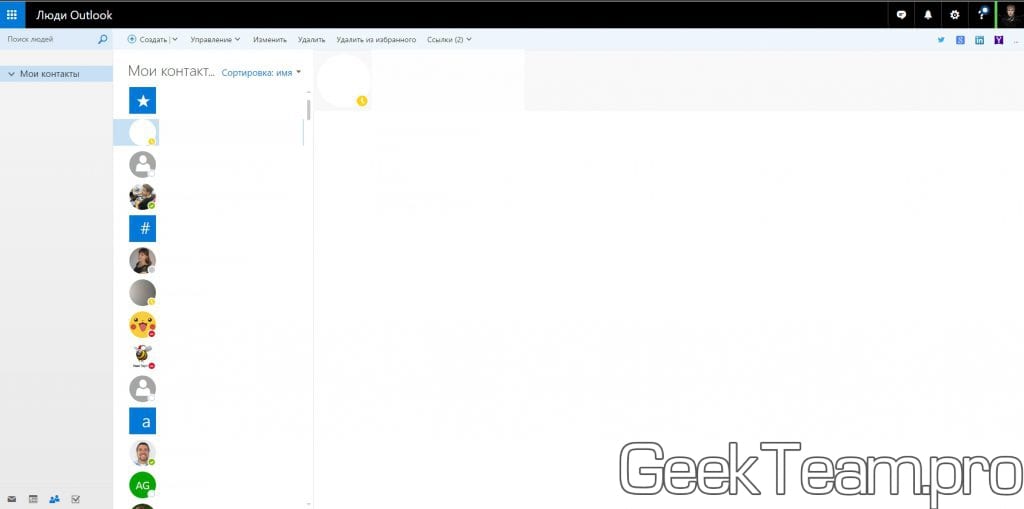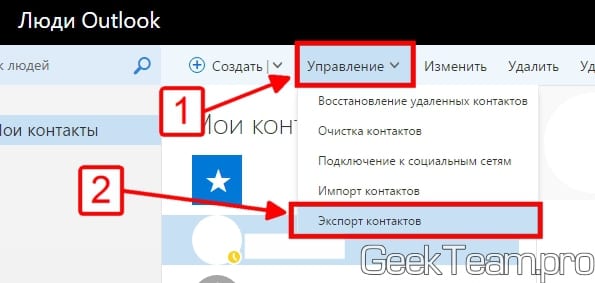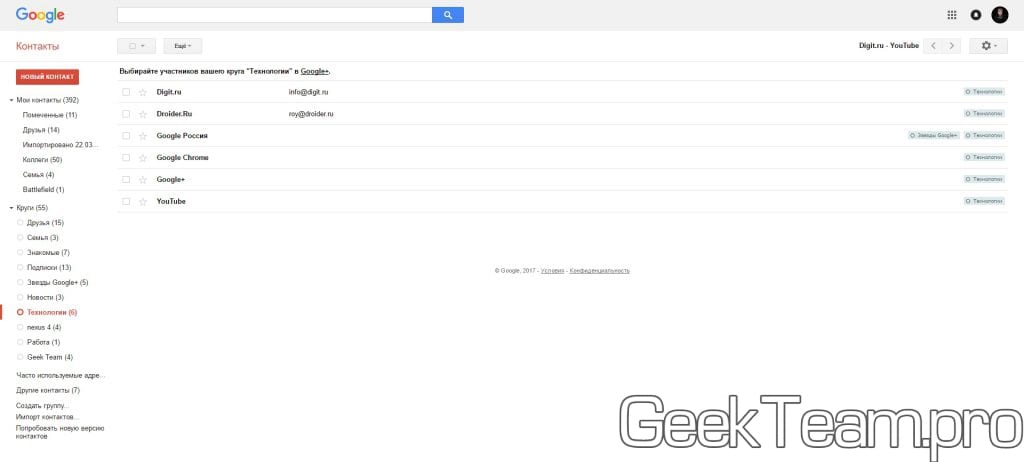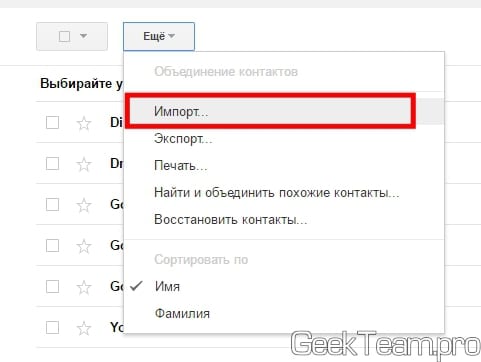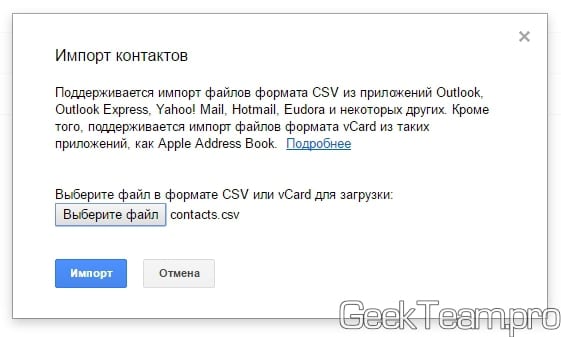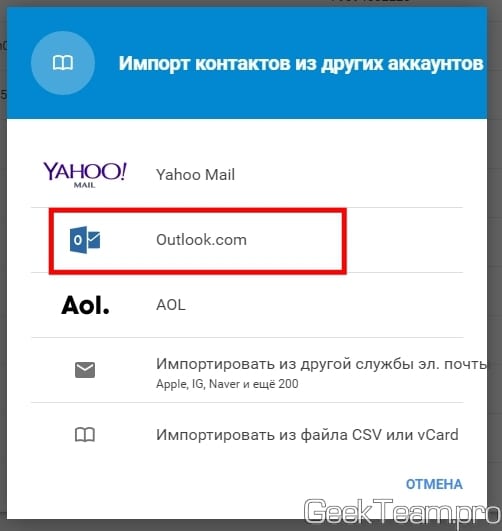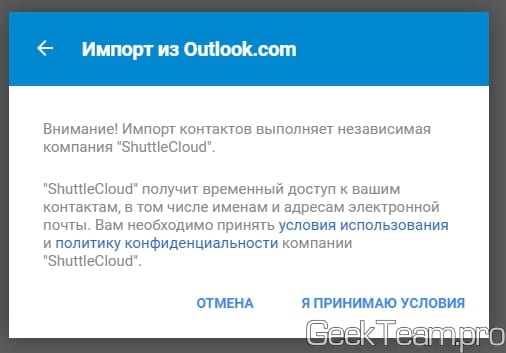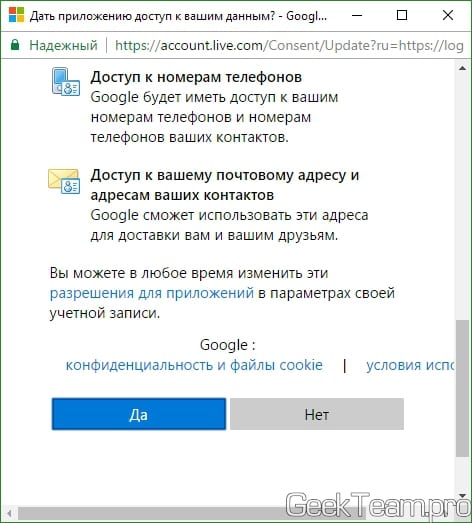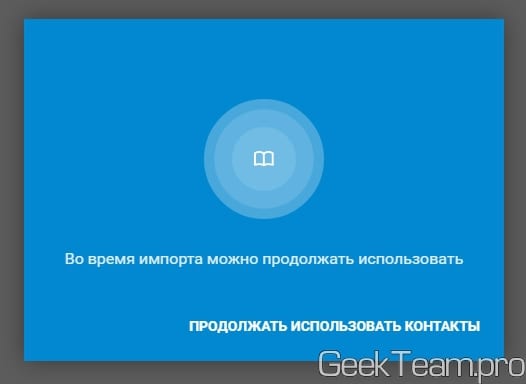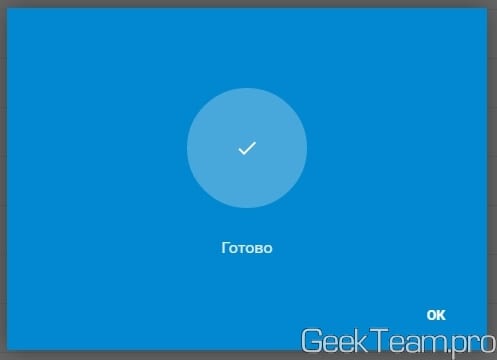Как перенести контакты с Windows Phone на Android — пошаговая инструкция

К счастью, делать это вручную не придётся. Теперь вы сможете перенести все контакты с Lumia или другого Windows-смартфона на новый Android просто, надёжно и с сохранением всех данных. Причём для этого есть огромный выбор способов!
Облачный перенос контактов
Поскольку все современные смартфоны рассчитаны на постоянное взаимодействие с облачными сервисами, было бы странно отказываться от их возможностей. Если вы использовали телефон с Windows Phone, то просто в обязательном порядке имеете учётную запись Microsoft. А ваши контакты синхронизируются с почтовым сервисом Outlook.com. Если же вы собираетесь использовать Android-смартфон, то будьте готовы, что он потеряет большую часть функциональности без онлайн-сервисов Google.
Отсюда вытекают два простейших способа синхронизации:
Через Outlook
Вся телефонная книга Windows-смартфона по умолчанию синхронизируется с вашей учётной записью на Outlook.com. Чтобы перенести данные на Android-смартфон:
[su_list icon=»icon: android» icon_color=»#006905″]- скачайте в Google Play приложение Microsoft Outlook (https://play.google.com/store/apps/details?id=com.microsoft.office.outlook&hl=ru) и установите его
- введите в приложение данные вашей учётной записи Microsoft[/su_list]
- разрешите приложению доступ к вашим данным
- когда приложение запустится, тапните на пиктограмме меню в левом верхнем углу и выберите пункт «Люди»
- в принципе, вы можете использовать телефонную книгу Outlook как основную. Достаточно просто нажать на номер, чтобы начать вызов.[/su_list]
Этот способ удобен тем, что приложение Outlook также делает доступной вашу почту, календарь и файлы на OneDrive. Однако как телефонная книга приложение Outlook откровенно слабое. Там даже нет возможности отправлять SMS. Поэтому этот способ подходит только для тех, кто общается большей частью по электронной почте.
Через Gmail
Существует несколько способов импортировать телефонную книгу в аккаунт Google. Но их суть одна: связать аккаунты Microsoft и Google постоянной синхронизацией. Это можно сделать с помощью телефона:
[su_list icon=»icon: android» icon_color=»#006905″]- откройте в телефоне на Windows Phone раздел «Настройки», в нём – «Почта + учётные записи»
- выберите пункт «Добавить службу», во всплывшем списке выберите Google
- в появившемся окне нажмите «Соединиться»[/su_list]
- приложение предложит вам войти, введя логин и пароль аккаунта Google. Если у вас его ещё нет, вы можете создать его прямо здесь.
- в окне «Windows запрашивает…» с перечнем прав доступа нажмите «Принять»
- синхронизация начнётся автоматически. Тапните на аккаунт и убедитесь, что напротив поля «Контакты» стоит галочка. При желании вы можете синхронизировать письма и календарь.
- при первом запуске своего Android-смартфона введите в него данные аккаунта Google. База контактов и других синхронизированных данных догрузится автоматически.[/su_list]
Этот способ хорош, когда Android-смартфона под рукой у вас ещё нет. Но есть способ связать контакты, когда у вас под рукой нет ни одного из телефонов! К примеру, Windows-смартфон вышел из строя (или вы его уже продали), а Android-устройство курьер до вас ещё не довёз. Главное – помнить данные для доступа в аккаунт Microsoft.

- откройте на компьютере в браузере почту Gmail (если у вас ещё нет учётной записи, создайте её)
- зайдите в раздел «Настройки»
- выберите вкладку «Аккаунты и импорт»
- во второй строке «Импорт почты и контактов» нажмите ссылку «Импортировать почту и контакты»
- введите адрес своей почты на Outlook.com (или другом сервере Microsoft)
- следуйте инструкциям по импорту
- при первой настройке Android-смартфона введите данные аккаунта Google, в который вы импортировали контакты и почту Microsoft
- контакты импортируются в вашу телефонную книгу автоматически.[/su_list]
Локальный перенос контактов с Windows Phone на Android

Подавляющее большинство приложений для бэкапа контактов в Windows Phone носит одно и то же имя – Contacts Backup (и куда администрация смотрит?) Для нас наиболее интересным выглядит приложение, разработанное Amaze Pictures Inc. Оно позволяет сохранять резервные копии в файлах .VCF даже на смартфонах, не оснащённых картой памяти.
Скачать приложение можно по адресу https://www.windowsphone.com/ru-ru/store/app/contacts-backup/8fc95611-fb8a-4483-9277-864fed3fcb5e.
Для полноценной работы необходимо, чтобы смартфон на Windows Phone и компьютер находились в одной беспроводной сети. После того, как приложение создаст копию телефонной книги, оно предложит вам набрать в строке браузера IP-адрес, через который вы скачаете ZIP-архив на свой компьютер. При желании вы можете включить в архив и фотографии, соответствующие абонентам.
Распакуйте файл и скопируйте содержащийся в нём файл .VCF на Android-смартфон, чтобы там импортировать его содержимое в телефонную книгу.
Если для вас принципиально, чтобы копия ваших контактов не попадала в Интернет, то это приложение – оптимальный выбор. Другие подобные приложения для Windows Phone используют «облачное» копирование на диск OneDrive.
В любом случае, копирование контактов с Windows на Android теперь не составит для вас проблемы.
Как перенести контакты из телефона Lumia (Nokia, Windows Phone) в Google Android
Добрый день. Сегодня мне попал в руки телефон Nokia (Lumia 730 если не ошибаюсь), с которого нужно было перенести в новенький Xiaomi Redmi 4 Pro… Так вот, я был ужасно удивлен отсутствием в меню данного… хм… устройства, какого-нибудь упоминания об экспорте контактов. У меня сложилось впечатление, что Microsoft таким образом пытаются усложнить переход на другие платформы со своих продуктов, так сказать для удержания аудитории. Немного погуглив я наткнулся на статью Вадима Стеркина, благодаря которой и пишется данная инструкция. За что ему отдельное спасибо. Не на столько я поклонник Windows, чтобы такие нюансы знать. Хотя всё примерно также, как и на iOS.
Итак, я надеюсь что вы пользовались аккаунтом Microsoft на своей люмией (хотя как иначе вы устанавливали на неё приложения), если нет то быстренько регистрируемся прямо с телефона в соответствующем меню настроек.
Способ №1. С помощью файла CSV
Переходим в раздел Люди(People) на сайте live.com. Вводим свои логин и пароль, для входа в систему. После этого мы попадаем вот в такое меню:)
Жмём по вкладке «Управление» → выбираем «Экспорт контактов«.
Скачается файл с именем contacts.csv
Далее, открываем Контакты Google своего аккаунта, к которому привязан ваш телефон. (Да, да… теперь всё в облаке, это безопаснее, чем хранить всё на телефоне).
Жмём по кнопке «Ещё» → выбираем «Импорт».
В открывшемся окне жмём по «Выбрать» и указываем файл, который мы скачали в первой части инструкции. Жмём «Импорт».
Контакты отобразятся в списке. А через несколько секунд или может минут, они появятся и в телефонах, на которых включена синхронизация с данным аккаунтом.
Способ №2. По идеи более быстрый.
Находясь в обновленной версии контактов Google, можно попробовать импортировать контакты напрямую с сервера Outlook. Для этого жмём по кнопке «Ещё» и «Импортировать«.
Появится меню, в котором выбираем «Outlook.com«.
Появится окно с предупреждением, что Google не напрямую импортирует контакты, а с помощью какой-то там утилиты. Принимаем условия.
Если вы вошли в этом браузере в аккаунт live.com (если ещё нет, то самое время это сделать;), то появится окно, в котором нужно дать разрешиние гуглу на изучение аккаунта майкрософт. Жмём «Да».
Пойдёт процесс импорта контактов.
По завершению окно сообщит о готовности, а контакты сразу же появится в меню.
Вроде всё. Надеюсь эта статья оказалась вам полезной, нажмите одну из кнопок ниже, чтобы рассказать о ней друзьям. Также подпишитесь на обновления сайта, введя свой e-mail в поле справа или подписавшись на группу во Вконтакте и канал YouTube.
Спасибо за внимание
Как перенести контакты с Windows Phone на Android?
Включить блютуз на обоих устройствах, сделать сопряжение (т.е.одн телефон видит другой и может обмениваться файлами). На тлф с андроидом в разделе контакты открыть вкладку настройки,импорт/экспорт, импорт данных по блютуз, выбираете тлф с виндовс, вуаля контакты на новом телефоне с андроидом
4 7 · Хороший ответ
Супер . Спасибо большое за подсказку !
Получилось через аккаунты Гугл и Майкрософт. Заходим в аккаунт Майкрософт. На ходим вкладку люди. Сохраняем в *.CSV формате. Дальше заходим в аккаунт Гугл тот к которому привязан телефон. Находим контакты и выбираем импортировать. Далее выбираем наш файл *.CSV. Всё. Тут же можно под редактировать контакты.
Еще бы указали где эта вкладка Люди мать её!
По этому способу не получилось.
Как перенести гугл аккаунты через какую прогу с андроида на другой андроид?
Все гугл-аккаунты имеют синхронизацию, по сути, ничего переносить не надо, достаточно зайти через электронную почту в свой аккаунт на новом мобильном устройстве.
1 0 · Хороший ответ
Как перенести все контакты с сим-карты на Android?
Для переноса контактов с сим-карты достаточно открыть «Контакты», перейти в меню, например, нажав на символ, состоящий из трех горизонтальных линий, в верхней части экрана, найти там «Настройки» и нажать на них.
Затем находим «Импорт контактов», нажимаем, выбираем, если надо «Sim». Отмечаем нужные контакты и импортируем их.
4 5 · Хороший ответ
Как перенести переписку Whatsapp с Айфона на Андроид?
WhatsApp пока не поддерживает перенос с одной платформы на другую. Это значит, что чаты в WhatsApp нельзя перенести с iPhone на Android или с Android на iPhone. Пользователи WhatsApp могут переносить свои беседы только с одного Android на другой или с одного iPhone на другой iPhone. Тем не менее, существует несколько непрямых (неофициальных) решений, которые можно попробовать.
Способ №1: Перенос чатов в WhatsApp на электронную почту
Если вы хотите перенести только 1-2 важные беседы в WhatsApp с iPhone на Android, можно попробовать воспользоваться функцией «Экспорт чата», чтобы переслать чаты в WhatsApp на свою электронную почту в виде «текстового» документа. Вот что для этого нужно сделать:
- Запустите WhatsApp на своём iPhone и откройте чат (личный или групповой), который хотите переслать себе на почту.
- Нажмите на имя пользователя вверху, а затем на кнопку «Экспорт чата».
- Выберите «с файлами» или «без файлов» по своему усмотрению.
- Появится экран, с которого можно отправить свой чат из WhatsApp напрямую на любой адрес электронной почты. Просто введите адрес своей электронной почты и нажмите «Отправить».
Если вы ввели свой электронный адрес в поле «кому», то получите письмо со всей беседой в виде «текстового» файла. Этот текстовый файл можно скачать на свой Android. Помните, что эти чаты не появятся в приложении WhatsApp на вашем Android. Почитайте эту статью, если хотите узнать больше про метод отправки чатов почтой.
Способ №2: Использование сторонней программы на компьютере
Чтобы скопировать все чаты и файлы в WhatsApp с iPhone на Android так, чтобы они отображались в приложении WhatsApp на новом телефоне, нужно использовать стороннее платное приложение вроде WhatsApp Transfer Tool. Мне это приложение помогло перенести все чаты и файлы в WhatsApp со старого iPhone на Android (мне нужно было перейти с iPhone X на Samsung Galaxy S20 Ultra на Android). Вот как работает эта программа:
Сначала нужно установить её на свой компьютер, будь то ПК или Mac.
Затем следует убедиться, что приложение WhatsApp установлено на iPhone, и номер телефона подтверждён. Приложение WhatsApp также должно быть установлено на Android, но подтверждать номер телефона на нём не нужно.
Запустите программу на компьютере и подключите к нему и Android, и iPhone по USB.
Нажмите кнопку «Перенести», и программа начнёт создавать на компьютере резервную копию чатов в WhatsApp с iPhone. После переноса всех чатов в WhatsApp с iPhone программа восстановит их на Android.
Подробную (пошаговую) инструкцию можно найти здесь. В интернете можно найти и другие похожие приложения, такие как MobileTrans, с помощью которых можно перенести сообщения в WhatsApp с iPhone на Android. В Yandex и Google можно найти много других схожих платных приложений. Надеюсь, это поможет!